Google acaba de lanzar una nueva aplicación de pago llamada Tez en India. La aplicación le permite enviar y recibir dinero directamente en sus cuentas bancarias sin la necesidad de usar una billetera en línea. También le permite realizar pagos comerciales tanto en línea como fuera de línea. La aplicación utiliza la interfaz de pago unificada o UPI para lograr estas tareas. Si vive en la India, a estas alturas, debe haber oído hablar antes de UPI. Básicamente, es una iniciativa de la Corporación Nacional de Pagos de la India (NPCI) para brindar un método de pago seguro que funcione al instante. Hay muchas aplicaciones populares en Play Store que utilizan esta pasarela de pago. Algunos de los más populares son PhonePe y la propia aplicación BHIM de NPIC..
Aparte de estos, la mayoría de los bancos de la India han lanzado sus propias aplicaciones basadas en UPI. Lo más probable es que algunos de ustedes ya estén usando una aplicación basada en UPI. Ahora, con Tez en el mercado, la pregunta es, ¿debería cambiarse a él o no? Bueno, eso es lo que intentaremos responder en este artículo. Primero, pasaremos por el proceso de configuración. Una vez que hayamos terminado de configurar Tez, aprenderemos a usar esta aplicación y echaremos un vistazo a sus características principales. Al final del artículo, estoy seguro de que podrá decidir, si usar Tez o no, por sí mismo..
Nota: Tez está disponible tanto para Android como para iOS. Estoy usando mi dispositivo Android (OnePlus 3) para este tutorial, pero el proceso será similar para ambos sistemas operativos.
Configurar Tez en Android o iOS
Si alguna vez ha utilizado una aplicación basada en UPI, sabrá lo fácil que es configurarla. Entonces, vayamos a los pasos.
1. Descargue e instale la aplicación Tez haciendo clic en el enlace (Android, iOS), o busque Tez en Play Store / App Store y descárguelo desde allí..
2. Una vez instalada, inicie la aplicación y elige tu idioma para empezar. Además del inglés y el hindi, también hay un par de idiomas estatales entre los que puede elegir. Una vez hecho de elegir, presione la "flecha siguiente" que está presente en la esquina superior derecha de su dispositivo.
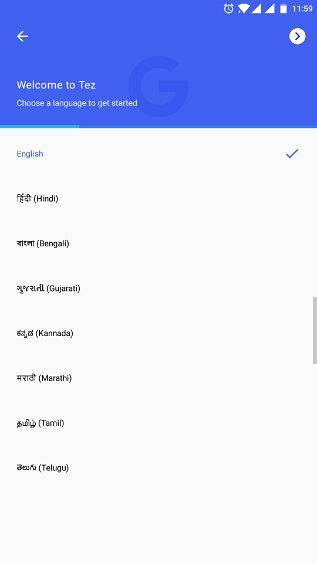
3. Aquí, ingrese su número de teléfono móvil que está registrado en su banco y toque la siguiente flecha. Ahora, la aplicación le pedirá que le otorgue ciertos permisos. Toca permitir todos los permisos.
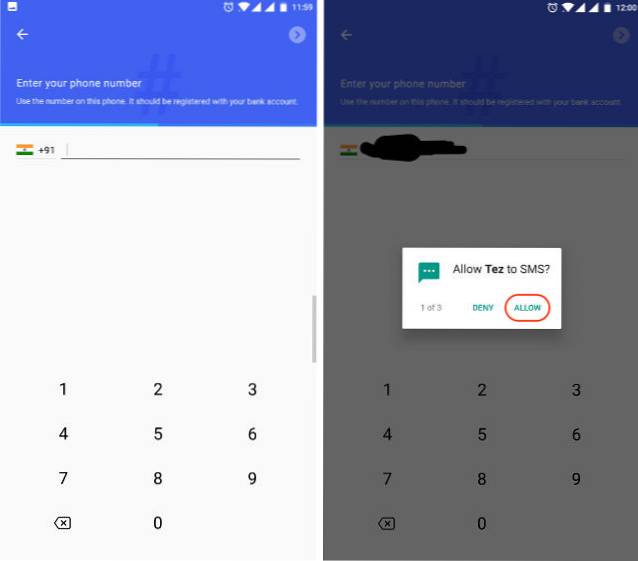
4. En esta página, Google le pedirá que elija su cuenta de correo electrónico que se utilizará para crear su ID de UPI. Toque la flecha hacia abajo y elija la que desea usar.
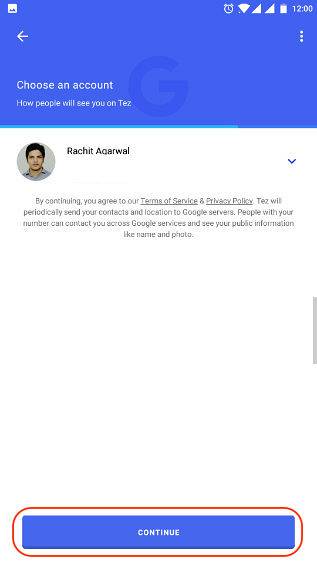
5. Aquí puedes elija desbloquear la aplicación usando su bloqueo de pantalla o puede establecer un PIN separado. Esto se utilizará para desbloquear la aplicación cada vez que la inicie. Elegí crear un nuevo PIN de Google, pero puedes elegir cualquiera de las opciones.
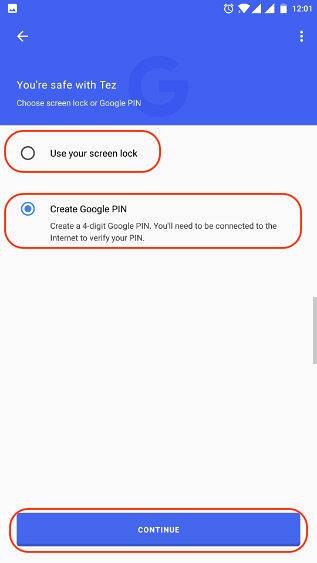
6. Ahora estamos dentro de la aplicación. Aquí, primero Google te dará información sobre la aplicación. Puede omitirlos tocando en su pantalla, ya que de todos modos los revisaremos.
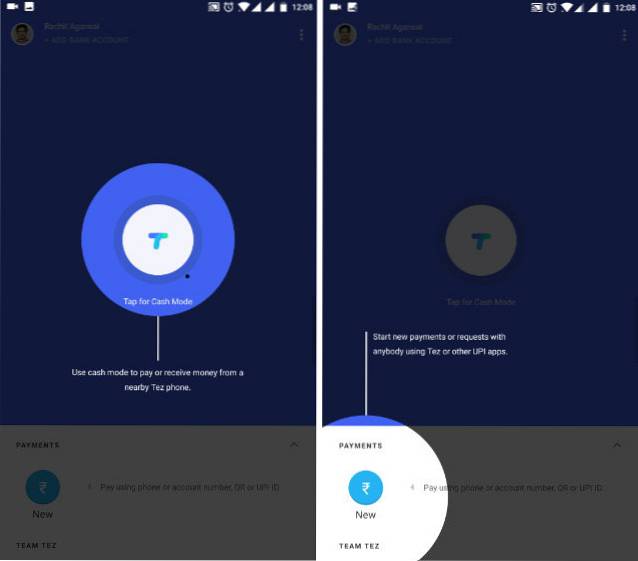
7. Ahora, lo primero que debemos hacer es agregar nuestra cuenta bancaria. Toque el botón "AÑADIR CUENTA BANCARIA" en la esquina superior izquierda de su dispositivo y seleccione su banco.
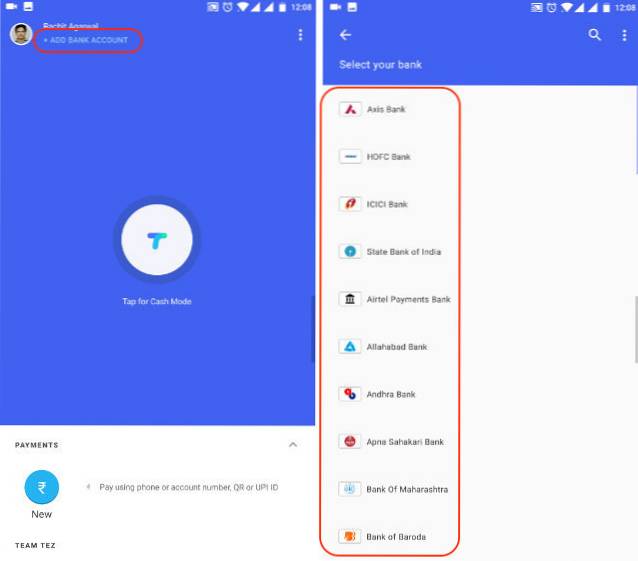
Ahora crearemos un PIN UPI que se utilizará para autenticar la transacción. El proceso de configuración será diferente para las personas que ya han creado un PIN UPI y las que no lo han hecho. Entonces, echaremos un vistazo a ambos por separado..
Usuarios que ya han creado un PIN de UPI
8. Una vez que haya seleccionado su banco en el paso 7, la aplicación le informará que ya ha creado un PIN UPI. Sólo toque el botón "INTRODUCIR PIN UPI" en la parte inferior e introduzca su PIN para acceder a su cuenta.
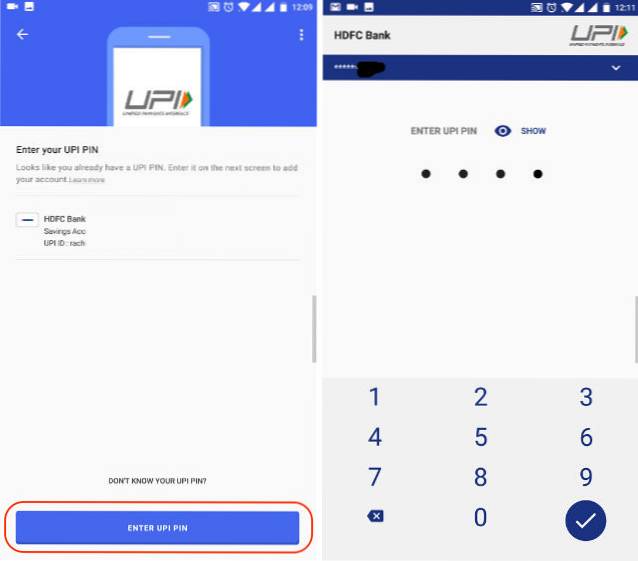
Usuarios que no han creado un PIN de UPI
9. Una vez que haya seleccionado su banco en el paso 7, la aplicación le pedirá que cree su PIN UPI. Toque el botón "Continuar". En la página siguiente, se le pedirá que ingrese la información de su tarjeta de débito. Simplemente ingrese la información requerida y toque la siguiente flecha.
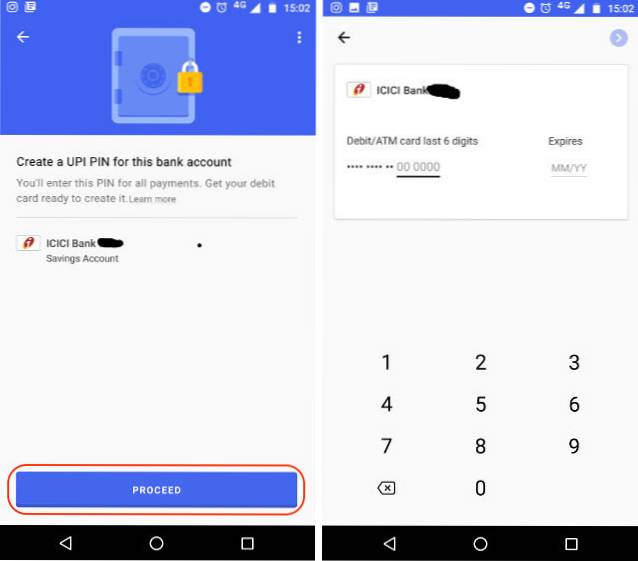
10. Su banco le enviará una OTP para confirmar la adición de su tarjeta de débito.. Ingrese la OTP y luego ingrese el PIN que desea crear. Confirme el PIN en el siguiente paso y ya está..
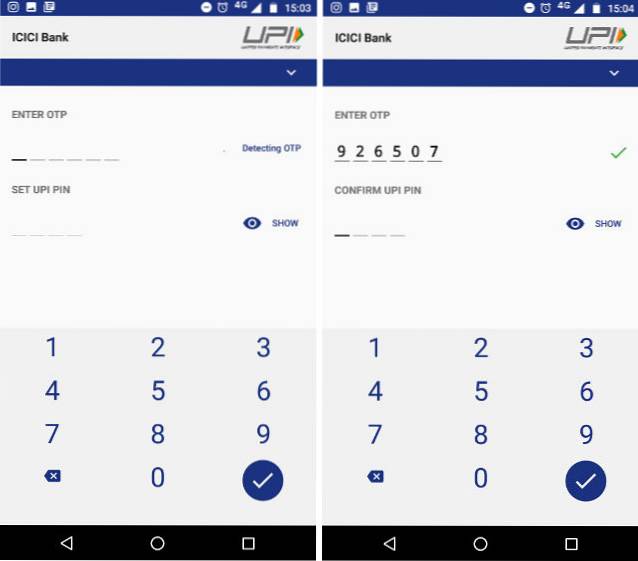
Cómo usar Tez para enviar y recibir dinero
Ahora, hay muchas formas de enviar o recibir dinero usando Tez. La mejor parte es que, además de incluir todos los métodos de pago UPI habituales, Google ha incluido un método de pago muy innovador que le permite enviar o recibir dinero de una persona cercana sin revelar la información de la cuenta o el número de teléfono del otro. Entonces, echemos un vistazo a todas las diferentes formas en que puede enviar dinero usando Tez.
Uso de la información de la cuenta
1. Este es el método más convencional para enviar o recibir dinero. Para hacer eso, solo toque el botón "Nuevo" presente en la esquina inferior izquierda de su pantalla y seleccione el número de cuenta.
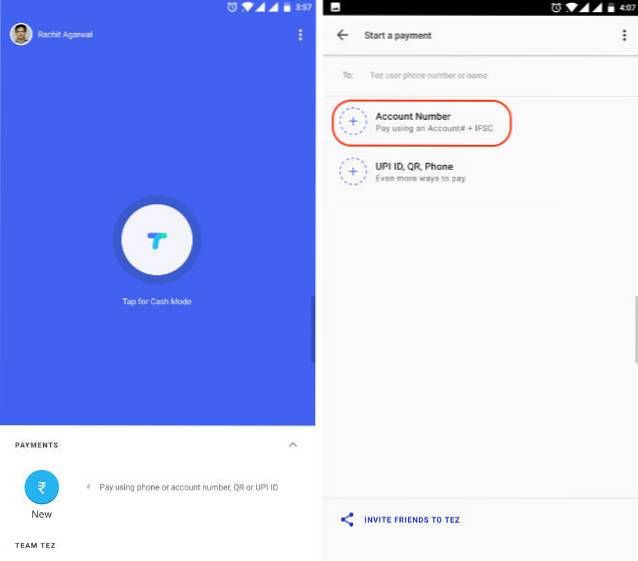
2.Aquí, agregue la información de la cuenta y luego toque "Continuar". Ahora, puede agregar la cantidad de dinero que desea enviar. También puede agregar una nota para recordar por qué realizó estas transacciones. Ahora sólo presiona el botón "ok" en la esquina inferior derechar.
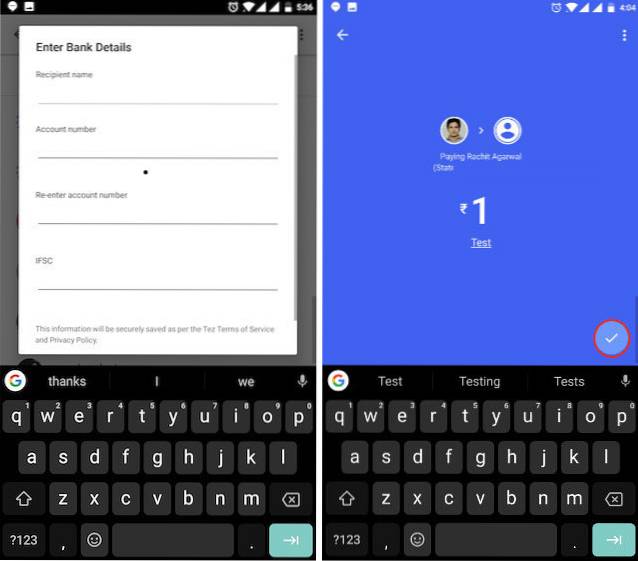
3. Toque en "Proceda a pagar" e ingrese su PIN de UPI para confirmar. El pago se hará. Una vez realizado el pago, esta cuenta se agregará a su aplicación. La próxima vez, puede hacer clic en la información agregada para enviar el dinero..
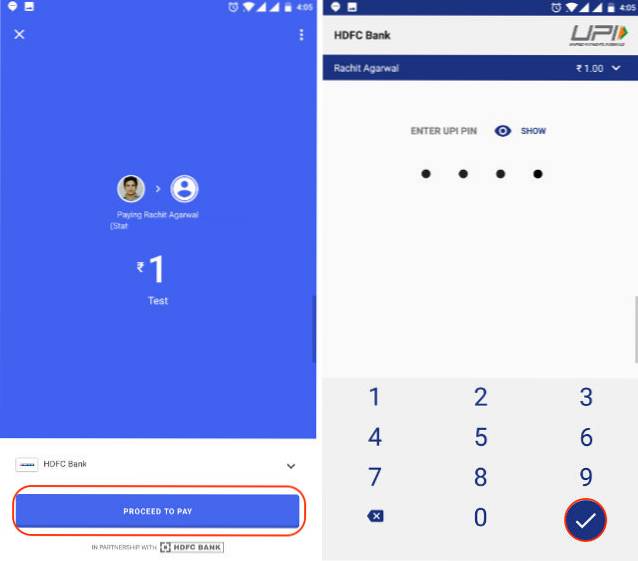
Usando UPI ID
1. Para enviar dinero usando el ID de UPI, necesitará saber el ID de UPI de esa persona. Su ID de UPI se genera cada vez que se registra en una aplicación compatible con UPI como Tez. Para ver su ID de UPI en Tez, sólo toca tu nombre en la esquina superior derecha. Puede compartir su ID de UPI con cualquier persona de quien desee recibir el dinero..
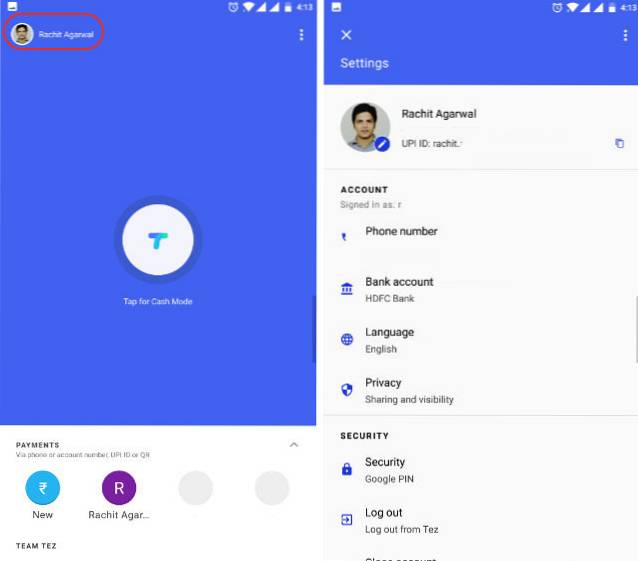
2. Para enviar dinero, En la nueva página, toque la opción "UPI ID, QR, Phone" y luego seleccione UPI ID.
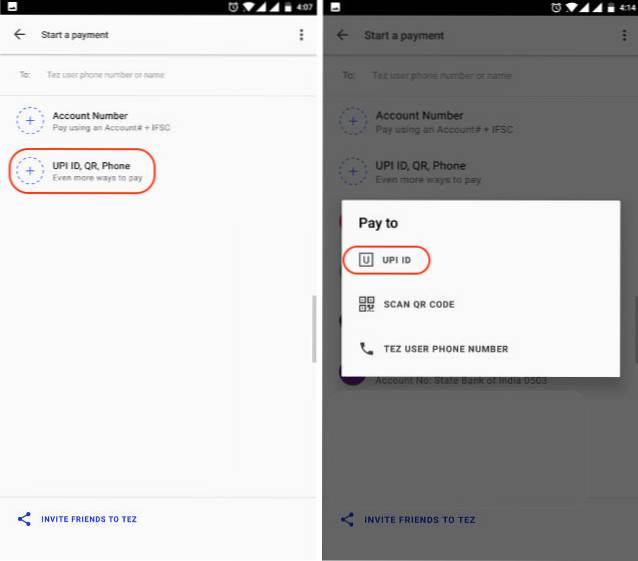
3. Ingrese el ID de UPI de la persona a la que desea enviar dinero y luego presione "verificar". La aplicación verificará el ID de UPI. Simplemente presione Aceptar y será redirigido a la página de transacciones. Aquí toca "Pagar" para enviar dinero y "Solicitar" para recibir dinero. Una vez que presione pagar, el proceso será similar al paso 2 y 3 del método anterior.
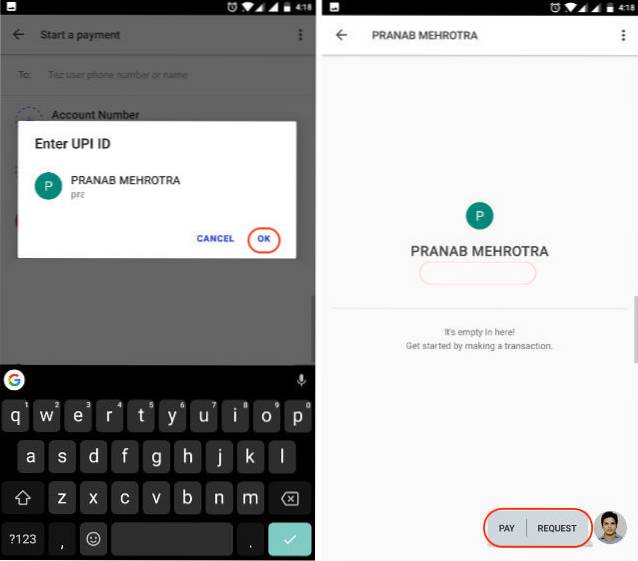
Usando el código QR
1. Toque el menú de 3 puntos en la esquina superior derecha y toque en "Escanear código QR". Por cierto, aquí también puedes toque el botón "Código QR" para mostrar y la aplicación mostrará su propio código QR que puede utilizar para recibir dinero. Una vez que toque la opción "Escanear código QR", la aplicación abrirá un escáner para escanear el código. Después de un escaneo exitoso, la aplicación completará automáticamente la información de pago. Simplemente ingrese el dinero y proceda con el pago como lo hicimos antes.
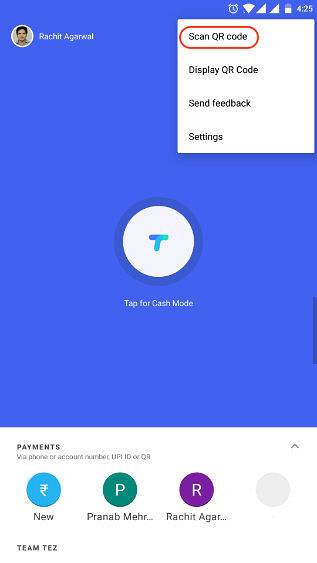
Usando el número de teléfono
1. Puede enviar dinero directamente utilizando solo el número de teléfono de los usuarios que ya están en Tez. Sólo toca el botón "Nuevo" y selecciona la opción "Teléfono".
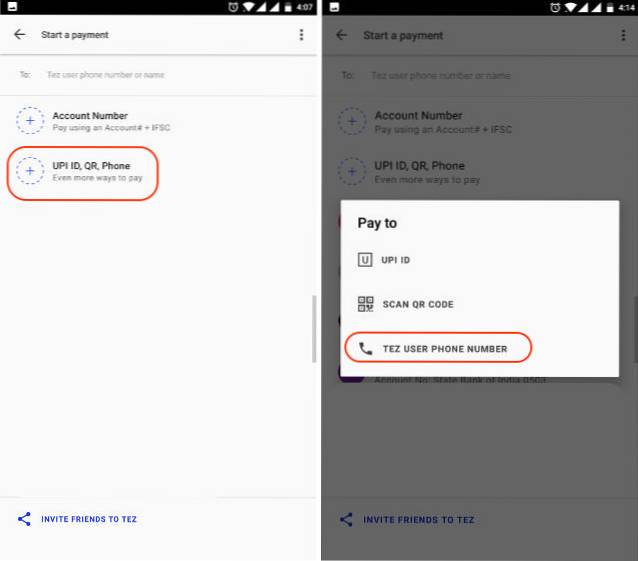
2. Ingrese el número de teléfono y presione "Verificar". Al igual que antes, continúe con el proceso y complete la transacción.
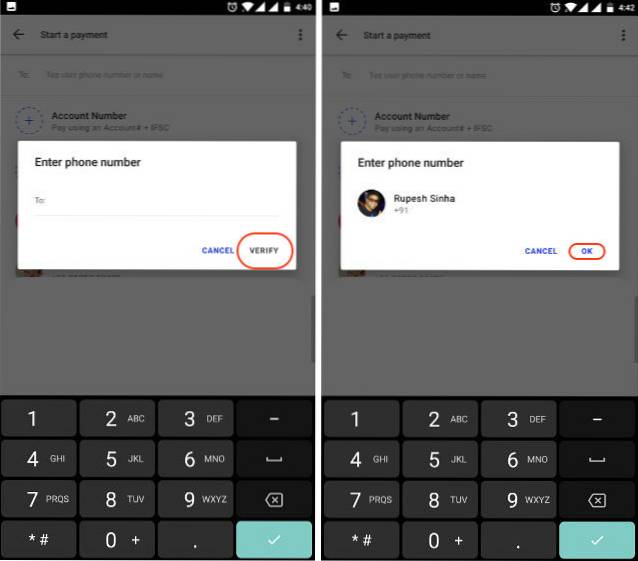
Usar el modo de efectivo
Este es el método de pago que cambia el juego y que querrá hacer que cambie de otras aplicaciones de UPI. Con este método, puede enviar o recibir dinero sin compartir ninguna credencial. Cuando usas este método, la aplicación generará un código QR ultrasónico que puede ser leído por otros teléfonos que está cerca. Vamos a ver cómo funciona.
1. Toque el botón "Toque para el modo de efectivo". Ahora si quieres para enviar el dinero, deslice el botón hacia arriba hacia la opción Pagar. Si tu quieres para recibir el dinero desliza el botón hacia abajo hacia el botón Recibir.
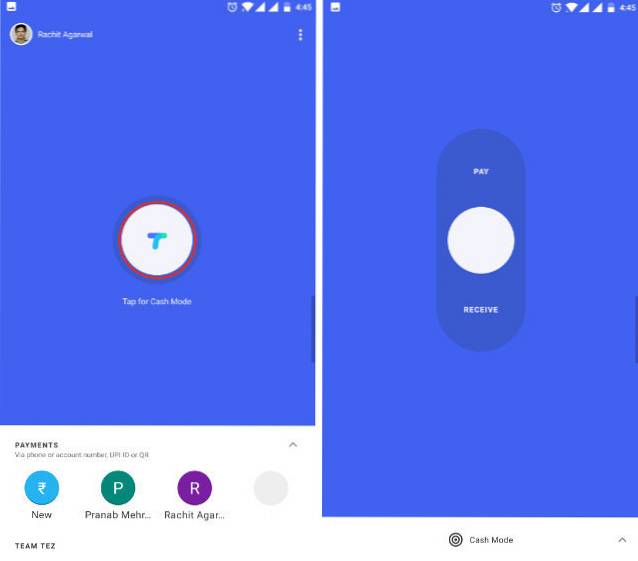
2. Supongamos que soy yo quien paga y otra persona recibe el dinero. Me deslizaré hacia el botón Pagar y el receptor se deslizará hacia el "Recibir" botón.
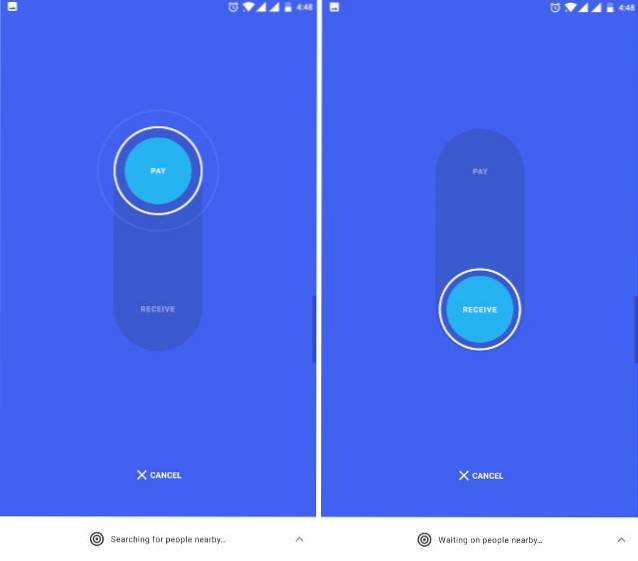
3. En solo unos momentos, Tez reconocerá al destinatario y podré enviar el dinero en un instante sin compartir ninguna credencial con los demás..
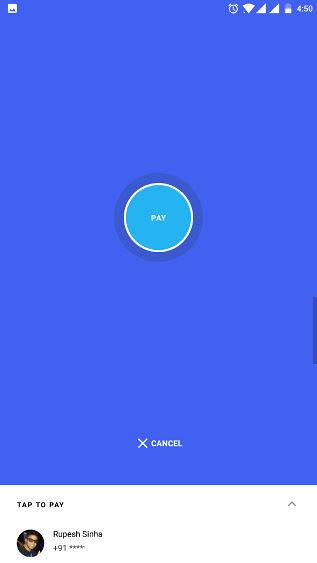
Como puede ver, hay muchas formas de transferir dinero usando la aplicación Tez. Sin embargo, el "Modo Dinero" cambiará las reglas del juego. No tengo que compartir ninguna credencial ni escanear un código QR. Los usuarios pueden usar el sonido ultrasónico para reconocer a la otra persona y enviar el dinero. Esto será muy útil si los comerciantes de todo el país comienzan a usar la aplicación. Podrás pagar en un instante.
VEA TAMBIÉN: Cómo configurar pagos UPI en Uber (Guía)
Tez: la mejor aplicación de pago en India?
El día del lanzamiento de Tez, muchos usuarios se quejan de varios errores en la aplicación. Sin embargo, en el momento de escribir este artículo, no tuve ningún problema para usar esta aplicación. A medida que más y más personas comienzan a adoptar esta aplicación, creo que puede convertirse fácilmente en la aplicación de pago base UPI más favorecida y popular en la India. Realmente me encanta la función Cash Mode. Creo que en el futuro, este método se convertirá en el método predeterminado para los pagos cercanos. ¿Qué piensas? ¿Te gusta lo que has visto hasta ahora? Déjanos tu opinión en la sección de comentarios a continuación. Además, si instala la aplicación, comparta su experiencia con nosotros.
 Gadgetshowto
Gadgetshowto


